Word如何设置页码?Word设置页码的方法
Word是我们日常办公的必备软件。有时候为了方便阅读,我们在写Word文件的时候通常会设置页码。Word设置页数有两种方式,一种是直接插入页码,整个文档使用连续的页码;另一个是页码从任何一页开始,所以我们需要插入分节符。那么Word如何设置页码呢?以下是Word如何设置页码。
方法如下:
1.打开一个Word文档,在菜单上插入页码。
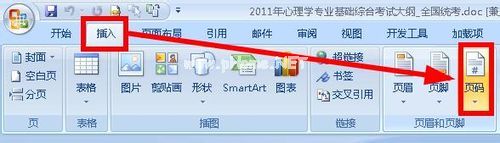
2.我们可以在打开的列表中看到几种页码格式:最常见的是页码在页面的底部,也可以设置在顶部、页边距、当前位置等。我们选择适合自己的页码。

3.插入页码后,我们可以设置页面的格式,或者在同一个地方做:插入页码。从下拉列表中选择格式化页码。

4.在“页码格式”对话框中,我们设置了编号格式。你可以看到这个列表里有很多种。选择您需要的编号格式。然后单击确定。

5.接下来,我们也需要注意。并不是整个文档都使用相同的页码格式。有时候我们在使用第五页的时候需要重启第一页,这就需要插入一个小节。如图,将光标移动到要插入页码的地方,然后执行:页面布局-分隔符。
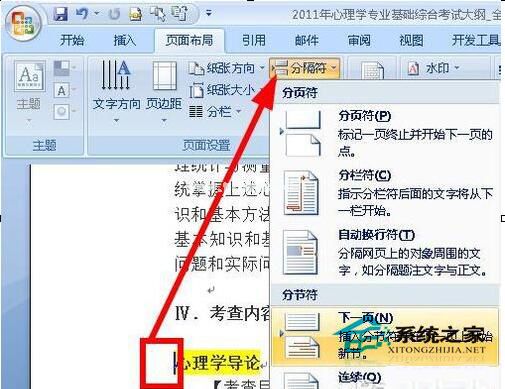
6.然后执行:插入-页码。选择适合您的页码格式。

7.然后我们还是看到页码不是从1开始的,而是延续了上一节的页码,所以我们应该点击菜单栏中的【链接到上一个页眉】选项,使其不被选中。

8.然后我们点击:插入-页码-设置格式。

9.在“格式”对话框中,我们检查起始页码并输入起始值,该值可以是任何值。然后单击确定。

这就是Word设置页码的方式,以及Word设置页码方法的所有内容。如果你使用Word时有用户没有页码,可以按照上面的方法,马上就会有页码,方便你阅读。希望对你有帮助。
版权声明:Word如何设置页码?Word设置页码的方法是由宝哥软件园云端程序自动收集整理而来。如果本文侵犯了你的权益,请联系本站底部QQ或者邮箱删除。

















